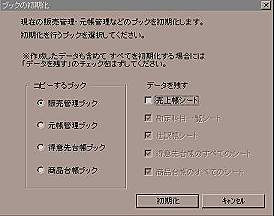伝票印刷 のQ&A
『伝票印刷』についてよくあるご質問をご紹介します。
この製品はサポートを終了しています(お問い合わせの回答は、サポート中時期に確認した内容です。現在、弊社では動作確認しておりません)。安心してご利用いただくには現行製品をお求めください。購入はこちらから »
 後継製品『伝票印刷 13』の詳しい製品説明はこちら
後継製品『伝票印刷 13』の詳しい製品説明はこちら
 |
年度末決算時に前年度のデータをクリアする方法は? |
 |
◇準備
・アップデートプログラムをインストールする
→データのクリアに必要です
・ 「販売管理ブック」のデータをクリアする場合、各得意先ごとに前年度最終月の得意先元帳を 印刷しておく。
(操作方法は、「データExcel管理シート 活用ガイド」P.15をご覧ください。) →4の操作の時に便利です
・ 「元帳管理ブック」のデータをクリアする場合、前年度最終月の残高試算表を印刷しておく。
(操作方法は、「データExcel管理シート 活用ガイド」P.19をご覧ください。) →5の操作の時に便利です
◇手順
- メイン画面【Excel】から[ブックの初期化]を起動します。
-
クリアしたいブック(「販売管理ブック」または「元帳管理ブック」)を選択します。
「データを残す」のチェックは以下のようにします。
・「販売管理ブック」―――「売上帳シート」のチェックをはずす(データをクリアします)
・「元帳管理ブック」―――「仕訳帳シート」のチェックをはずす(データをクリアします) 「勘定科目一覧シート」のチェックはつけておく(データは残します)
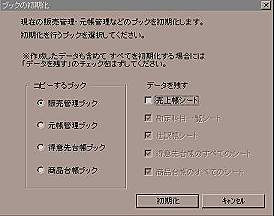
- 【初期化】をクリックし、「処理が完了しました。」とのメッセージが表示されたらクリア完了です。
※ 前年度のデータは別名で保存されます。ファイル名、保存場所は完了時のメッセージで表示されます。
-
新しい販売管理ブックから「得意先台帳」を起動し、前年度の得意先元帳の残高を前回請求額欄に記入します。

↑クリックすると拡大されます。
-
新しい元帳管理ブックから「勘定科目一覧」を起動し、年度末決算で出した残高試算表の各科目残高を前期繰越額に記入します。

↑クリックすると拡大されます
|

その他ご質問はこちらまで »